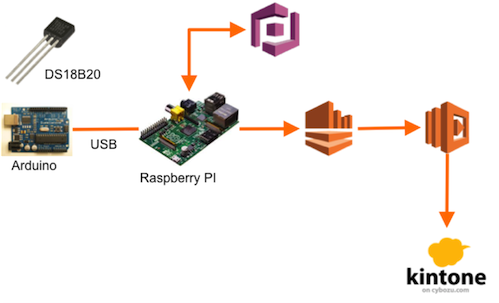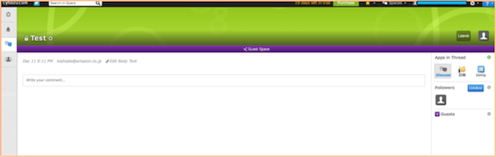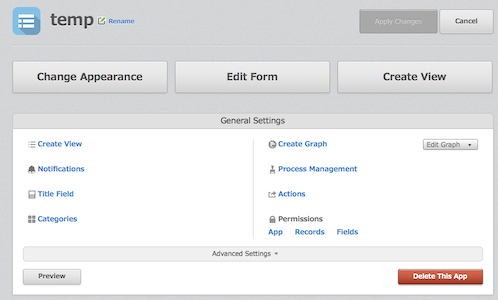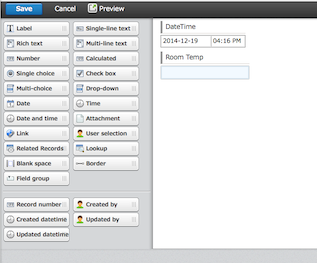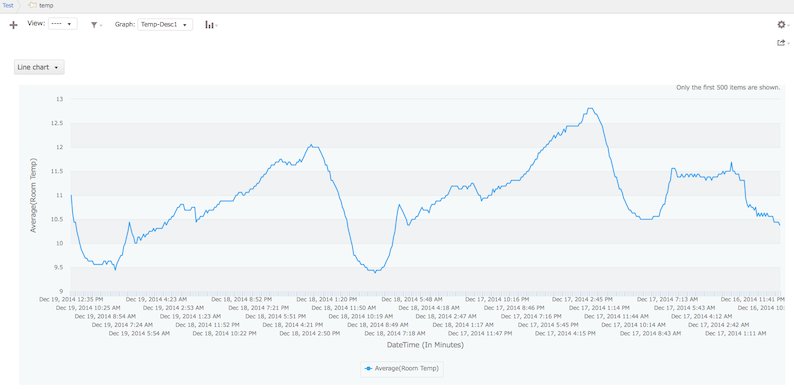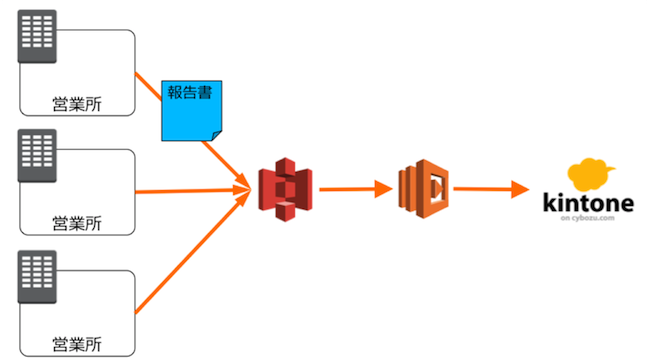はじめに
前回の記事でArduinoに付けた温度センサからRaspberry Pi経由でAWSにあげていたのですが、やはり温度変化をグラフでみたいなと思い、今回は、温度データをKinesisにPutし、Lambdaでデータを取得してkintoneに入れてグラフィカルにみることにチャレンジしてみました。
kintoneを使った理由は、プログラミングせずにリッチなアプリが簡単に作れるのとUIがとてもわかり易く、グラフ集計なども簡単にできるためです。
全体構成
今回は、温度データをKinesis, Lambdaを介してkintoneに入れる構成を作りました。
Raspberry Piから直接kintoneにAPIコールすることも可能ですが、KinesisとLambdaを介すことでETL処理、他のデータとのJoinなどができるようになると思います。今回は、一定間隔で一括取得したデータの平均をLambda側で集計してkintoneに入れるようにしています。
kintoneの設定
Kinetoneの30日間無料お試しを利用させて頂きました!(https://kintone.cybozu.com/jp/)
初めてKinetoneを触ったのですが、はじめてのkintoneガイドを最初にみるとよいと思います。
手順的には、スペースを作り、そこにTempというアプリを作りました。
フォームは日時と温度だけの単純なカラムにしました。
また、データを入れ時にカラム名をわかりやすくするためフィード名をroomに修正しました。
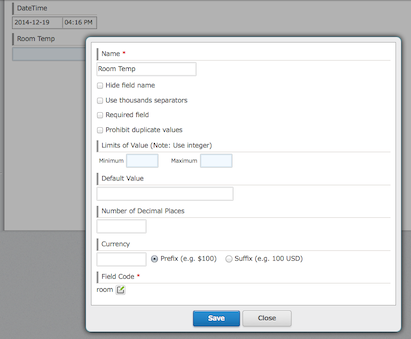
これだけで格納先はできました!
まずは、Curlを使ってkintone API経由でデータを入れてみます。
(Kinetone APIはこちら)
認証は、Basic認証と独自のユーザ認証の2つがあります。両方ともBase64.Encode("アカウント:パスワード")です。
curl -X POST -H 'Host: {自分のホスト名}.cybozu.com' -H 'Authorization: Basic {Base64.Enode("アカウント:パスワード")}' -H 'X-Cybozu-Authorization: {Base64.Encode("アカウント:パスワード")}' -H 'Content-Type: application/json' https://{自分のホスト名}.cybozu.com/k/guest/{スペースID}/v1/record.json -d '{'app':アプリID,'record': {'room': {'value': '13'}}'
これでデータを入力できると思います!
Raspberry PIの実装
Cognitoでトークンを取得し、Kinesisに対してPutしてます。
# !/usr/bin/env python
# -*- coding:utf-8 -*-
import sys,traceback
import serial
import datetime,time
import boto
from boto import kinesis
STREAM = ''
ACCOUNT_ID = ''
IDENTITY_POOL_ID = ''
ROLE_ARN = ''
class Auth:
def doAuth(self):
cognito = boto.connect_cognito_identity()
cognito_id = cognito.get_id(ACCOUNT_ID, IDENTITY_POOL_ID)
print str(cognito_id)
token = cognito.get_open_id_token(cognito_id['IdentityId'])
sts = boto.connect_sts()
assumedRoleObject = sts.assume_role_with_web_identity(ROLE_ARN, "bototest", token['Token'])
self.client = kinesis.connect_to_region(
"us-east-1",
aws_access_key_id=assumedRoleObject.credentials.access_key,
aws_secret_access_key=assumedRoleObject.credentials.secret_key,
security_token=assumedRoleObject.credentials.session_token)
def getClient(self):
return self.client
if __name__ == '__main__':
auth = Auth()
auth.doAuth()
while True:
try:
s = serial.Serial('/dev/ttyACM0', 9600)
line = s.readline()
temp = line.strip()
if temp != '':
print temp
d = datetime.datetime.today()
partitionKey = d.strftime("%Y%m%d%H%M%S")
client = auth.getClient()
client.put_record(STREAM, temp , partitionKey, b64_encode=True)
time.sleep(900)
except KeyboardInterrupt:
sys.exit()
except:
info = sys.exc_info()
tbinfo = traceback.format_tb( info[2] )
print "Error:", tbinfo
auth = Auth()
auth.doAuth()
Lambda Functionの実装
特に意味はないのですが、@Keisuke69さんのAWS LambdaのfunctionをPythonで書くを試したかったのでLambda FunctionはPythonコードを読みだして実行するだけです。いや、試したかっただけです。
exports.handler = function(event, context) {
var exec = require('child_process').exec;
var temp = 0;
console.log(JSON.stringify(event, null, ' '));
for(i = 0; i < event.Records.length; ++i) {
encodedPayload = event.Records[i].kinesis.data;
payload = new Buffer(encodedPayload, 'base64').toString('ascii');
temp += parseFloat(payload);
}
temp = temp/event.Records.length;
var cmd = "curl -s https://s3.amazonaws.com/{バケット}/postkintone.py > /tmp/test.py;chmod 755 /tmp/test.py;/tmp/test.py " + temp;
var child = exec(cmd, function(error, stdout, stderr) {
if (!error) {
context.done();
} else {
console.log("error code: " + error.code + ", err: " + error);
context.done(error,'lambda');
}
});
};
Kinesisで取得したデータ群の平均をPython側のプログラムに標準入力で渡して、Python側でKinetonにPOSTするようにしてみました。
# ! /usr/bin/python
import urllib2,json,sys
AUTH = ''
X_CY_AUTH = ''
ENDPOINT = ''
def main(temp):
try:
postdata = {'app':00,'record': {'room': {'value': temp}}}
print postdata
req = urllib2.Request(ENDPOINT)
req.add_header('Content-Type','application/json')
req.add_header('Host', 'toshiake.cybozu.com')
req.add_header('Authorization',AUTH)
req.add_header('X-Cybozu-Authorization',X_CY_AUTH)
data = json.dumps(postdata)
response = urllib2.urlopen(req,data)
print response
except:
print "Unexpected error:", sys.exc_info()[0]
if __name__ == '__main__':
argvs = sys.argv
argc = len(argvs)
if (argc != 2):
print 'Usage: # python %s temp' % argvs[0]
sys.exit()
temp = argvs[1]
main(temp)
Lambda FunctionをKinesis Applicationとして利用する場合は、Invocation Roleを作成し、Event Sourceの追加が必要になります。
Invocation Roleは、以下のような感じです。
{
"Version": "2012-10-17",
"Statement": [
{
"Effect": "Allow",
"Action": [
"lambda:InvokeFunction"
],
"Resource": "*"
},
{
"Effect": "Allow",
"Action": [
"kinesis:*"
],
"Resource": "*"
}
]
}
Event Sourceの登録は、CLIで実行します。
$ aws lambda add-event-source \
--region us-east-1 \
--function-name {Function名} \
--role arn:aws:iam::{アカウントID}:{上で作ったロール名} \
--event-source {Kinesis StreamのARN} \
--batch-size 100 \
--parameters '{"InitialPositionInStream": "LATEST"}'
パラメータに"InitialPositionInStream": "LATEST"を指定することで初回起動時に最新データから取得されるようになります。
kintoneのグラフビューで確認
こんな感じでみえました。異常に自分の部屋がサムイことがわかりました。。
最後に
kintoneはプログラミングいらずにデータの格納やグラフィカルなViewの作成など簡単にできました。
今回は、温度センサーの情報を使ったのですが、AWSとkintoneの組み合わせですと、例えば、営業所からの報告書がS3に上がってきて、S3 Event NortificationトリガーでLambda Functionが呼ばれて、データの精査、マスタデータとの連結などをしてkintoneにいれるという使い道やS3,CloudFront,ELBなどのログを可視化するのにkintoneを利用することもできそうです。使い道は無限に広がりそうですね!
免責
こちらは個人の意見で、所属する企業や団体は関係ありません。